假如你的电脑使用无线WIFI上网,不管你是想查看当前连接的WIFI密码还是想查看曾经连接过的WIFI密码,你都可以通过下面的步骤找到他们,
当你曾经连接到 WiFi 网络并输入了WIFI密码时,系统会创建该网络的 WLAN 配置文件存储在你的计算机中。此 WLAN 配置文件包含 WiFi 网络的一些详细信息。您可以使用 Netsh WLAN show password 命令轻松找到 Windows 10 计算机中任何可用网络的 WiFi 密码。
一,如何在Windows中查看之前无线连接的Wi-Fi密码
下面我们看看如何查看以前连接过的WIFI密码步骤:
步骤1:打开命令提示符工具。您可以按Windows + R,然后输入cmd,然后按Ctrl + Shift + Enter以管理员身份运行命令提示符。
步骤2:接下来,你就可以在 CMD 窗口中输入此命令netsh wlan show profile,然后按Enter。此命令会列出你曾经所有连接过的所有 WiFi 网络配置文件,这时你应该记录下你想查看的 WiFi 网络名称。
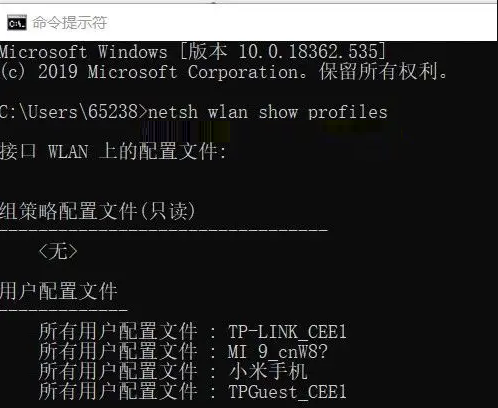
步骤3:接下来,您还需要输入以下命令,使用 netsh wlan show profile 在 CMD 中显示密码。
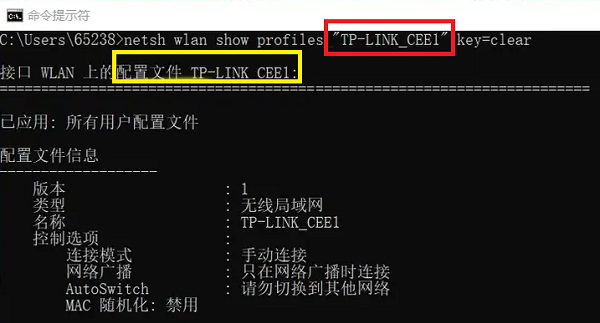
操作输入:netsh wlan show profile WiFi-Name key=clear(将 WiFi-Name 替换为您要查找密码的实际 WiFi 网络名称) 您可以在 CMD 中的安全设置下找到 WiFi 密码,密码就在密钥内容旁边。您可以记下 WiFi 密码,以防再次忘记。
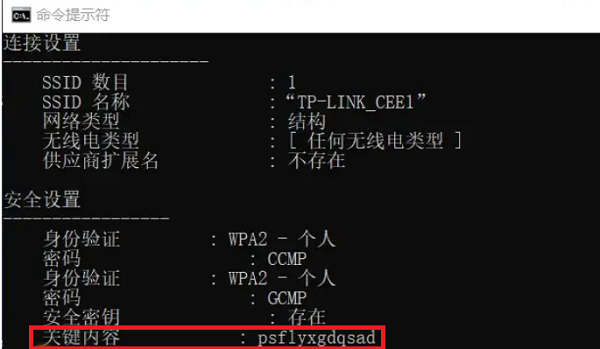
二,如何在Windows中查看当前连接的Wi-Fi密码
只要你当前已连接到WIFI网络,请打开“设置”>“网络和 Internet”,然后单击“更改适配器选项”按钮(在Windows 10中)或“高级网络设置”>“更多网络适配器选项”(在Windows 11中)。
右键单击列表中计算机的 Wi-Fi 适配器,然后选择 “状态”>“无线属性”。
打开“安全”选项卡,此时会看到一个带有点的密码框 - 单击“显示字符”框可查看以纯文本显示的密码。
原文地址:https://192-168-1-1.com.cn/passwords/3492.html;转载请附!
最新文章
-
为什么我的网速这么慢以及如何加速
家里的网速太慢是一个非常常见的网络问题,其实很多时候,我们都
发布于:2025-08-13
-
如何查找某个IP正在被哪个主机使用
为什么每台主机都会有一个 IP 其实不管是电脑、手机,
发布于:2025-08-11
-
TP路由器为什么192.168.1.1进入不了界面
想必很多人跟我一样遇到相同的遭遇,本打算在家里改下Wi-Fi
发布于:2025-08-05
-
如何将路由器连接到手机WIFI热点
问:我有一个无线路由器,但没有宽带可用。我家的无线信号完全来
发布于:2025-07-30
-
水星路由器怎么设置小孩上网时间段控制
在使用路由器的过程中,我发现水星路由器的“家长控
发布于:2025-07-25
阅读排行
-
192.168.11.1登录入口管理页面
192.168.11.1是私有IP地址,也是常见的路由器登录
-
192.168.1.1登陆入口
路由器是最常用的网络设备之一,每个路由器都有其默认IP地址。
-
melogin.cn登陆入口页面
melogin.cn是水星路由器的默认登陆入口;许多用户不知
-
192.168.10.1登录入口
192.168.10.1地址通常用作各种路由器型号的默认登录
-
192.168.100.1手机登录wifi设置
192.168.100.1作为路由器的登录入口;常用作对路由
随机排行
-
怎么看我的iphone是否支持5G网络
现今,使用5G网络的设备已更加普及,一些手机用户可能会想知道
-
为什么我的网速这么慢以及如何加速
家里的网速太慢是一个非常常见的网络问题,其实很多时候,我们都
-
怎么知道家里的宽带使用的是否是光纤网络
光纤宽带已经十分普及了,很多家庭已经用上了光纤网络,如果你还
-
修改了wifi名称不知道连接哪个网络怎么办?
你在手机上搜WIFI时,看到一堆无线网络名称,但因为之前改过
-
手机怎么设置WIFI只连接2.4G无线网络
有时候,一些手机连接2.4G wifi可以有更稳定的网络,甚